Платежи
1. Файлы платежей
В Файлах платежей можно просмотреть все загруженные файлы и строки по каждому файлу.
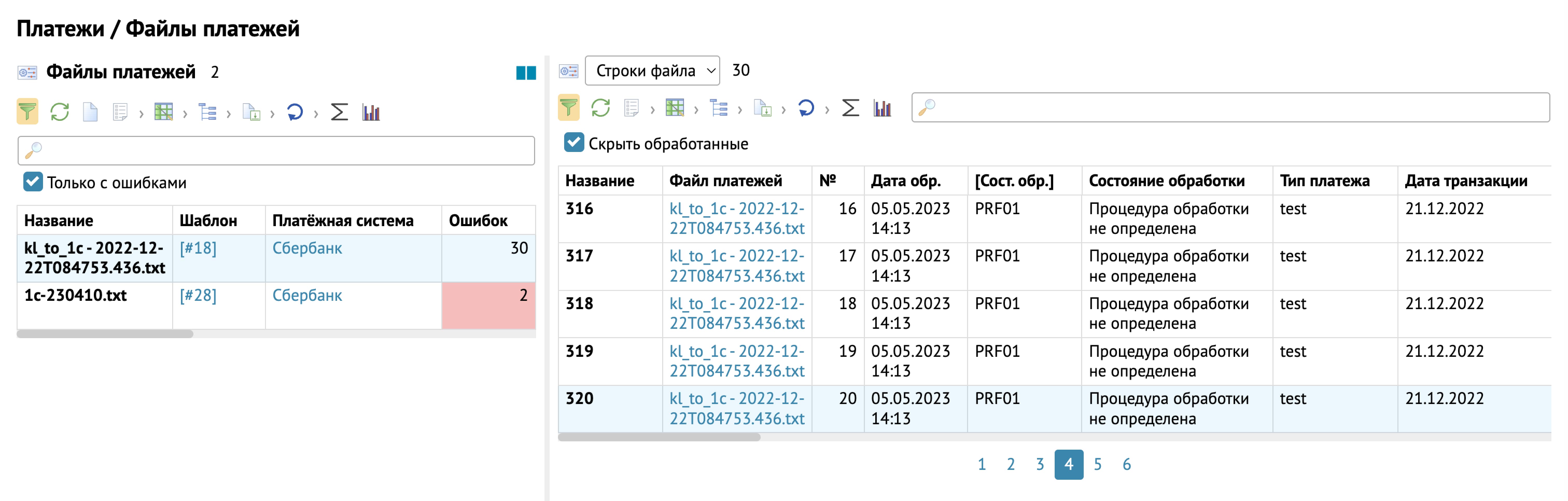
Скрыть обработанные - скрывает строки файлов, обработанные без ошибок.
Только с ошибками - отображает файлы, обработанные с ошибками и причину ошибки.
В системе существует возможность связать вручную платежи с Л/с. Для этого необходимо выделить платеж и в контестном меню выбрать Разноска вручную , выбрать вручную Л/с и прописать нужную сумму. Далее при нажатии на отредактированную строку файла информация отобразится в таблице Cвязь с Л/с при разноске вручную.
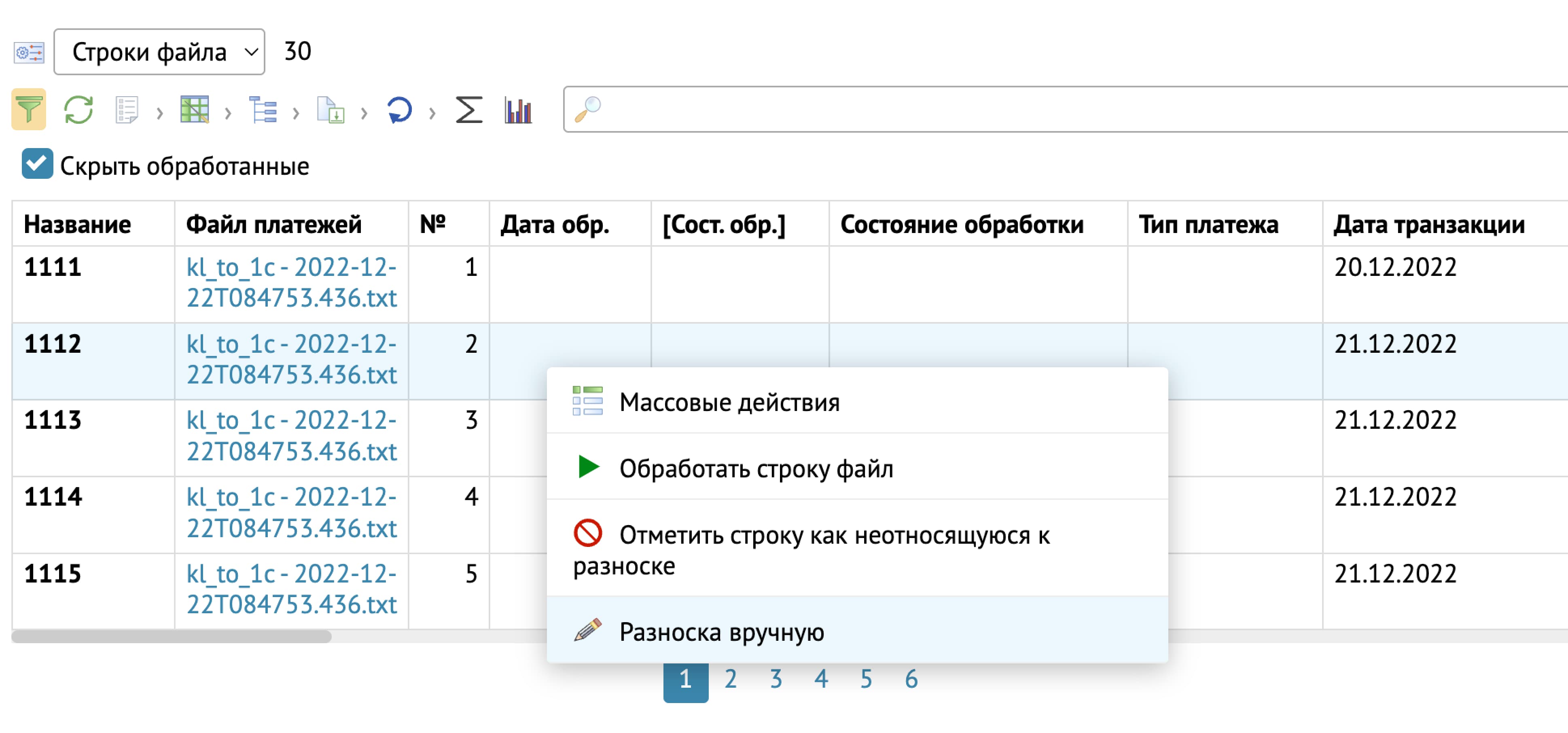
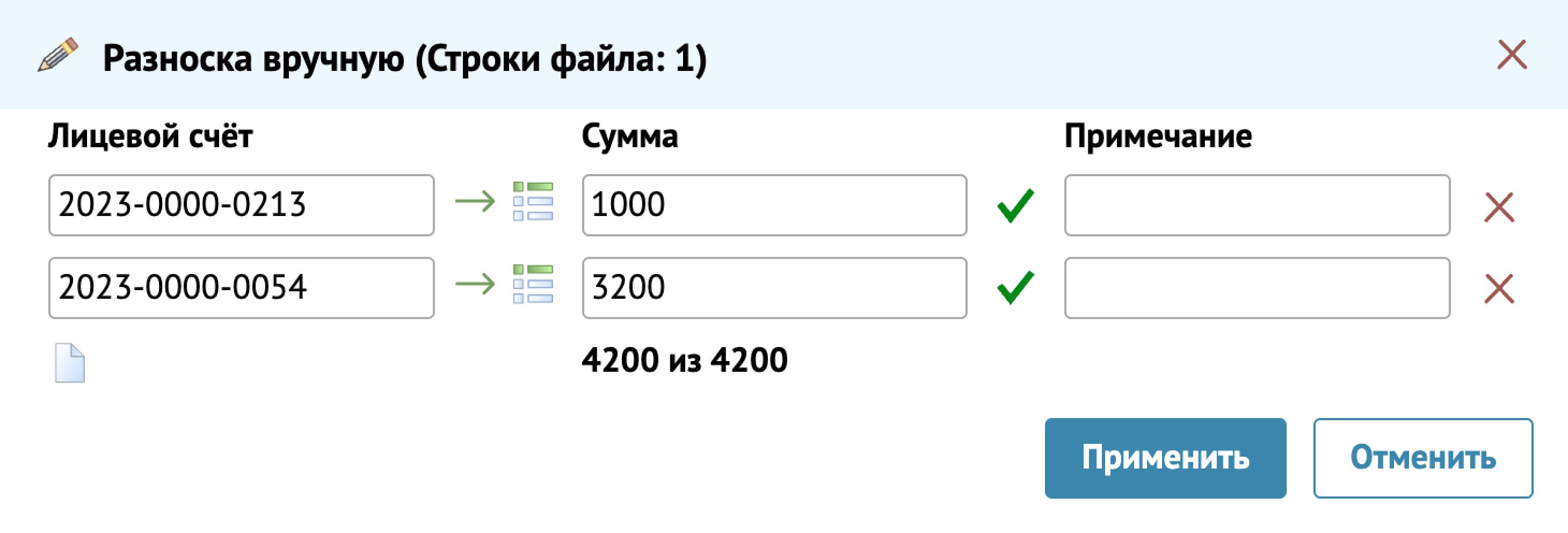
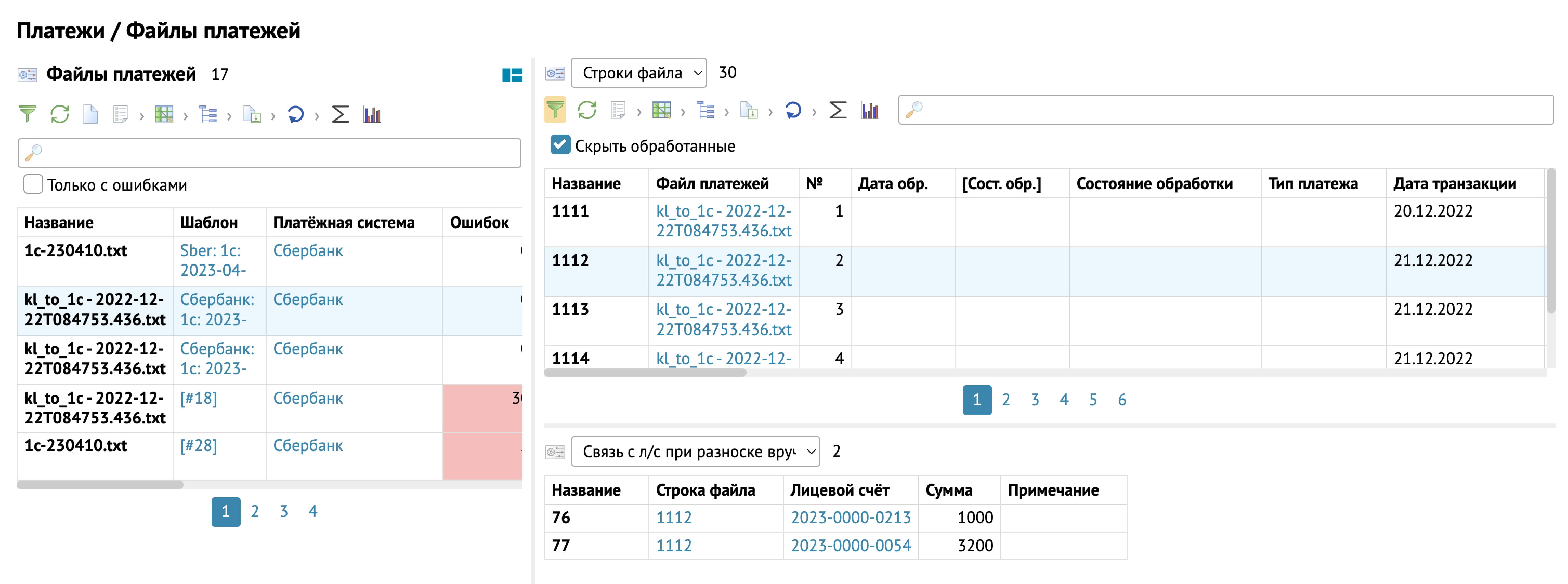
1.1 Импорт платежей
Для загрузки файла используется кнопка Импорт платежей 
Импортированные файлы, как правило, имеют определенный формат. Если файл загружается новый (формат, который еще не заливался в систему), то настраивается соответствие полей файла и буферной промежуточной таблицы (платежная система, формат, кодировка и разделитель). После этого выбирается Поле файла, заполняются поля Значение и Формат.
Настроенное соответствие полей можно сохранить как шаблон импорта, чтобы при следующем импорте все настройки заполнялись автоматически. Для этого необходимо нажать на кнопку Сохранить и ввести имя шаблона.
Далее нужно залить файл через поле Выбрать файл и нажать на кнопку Применить. После этого файл импортируется в промежуточную таблицу, по которой уже работает процедура разноски (отображения платежа на Л/с клиента).
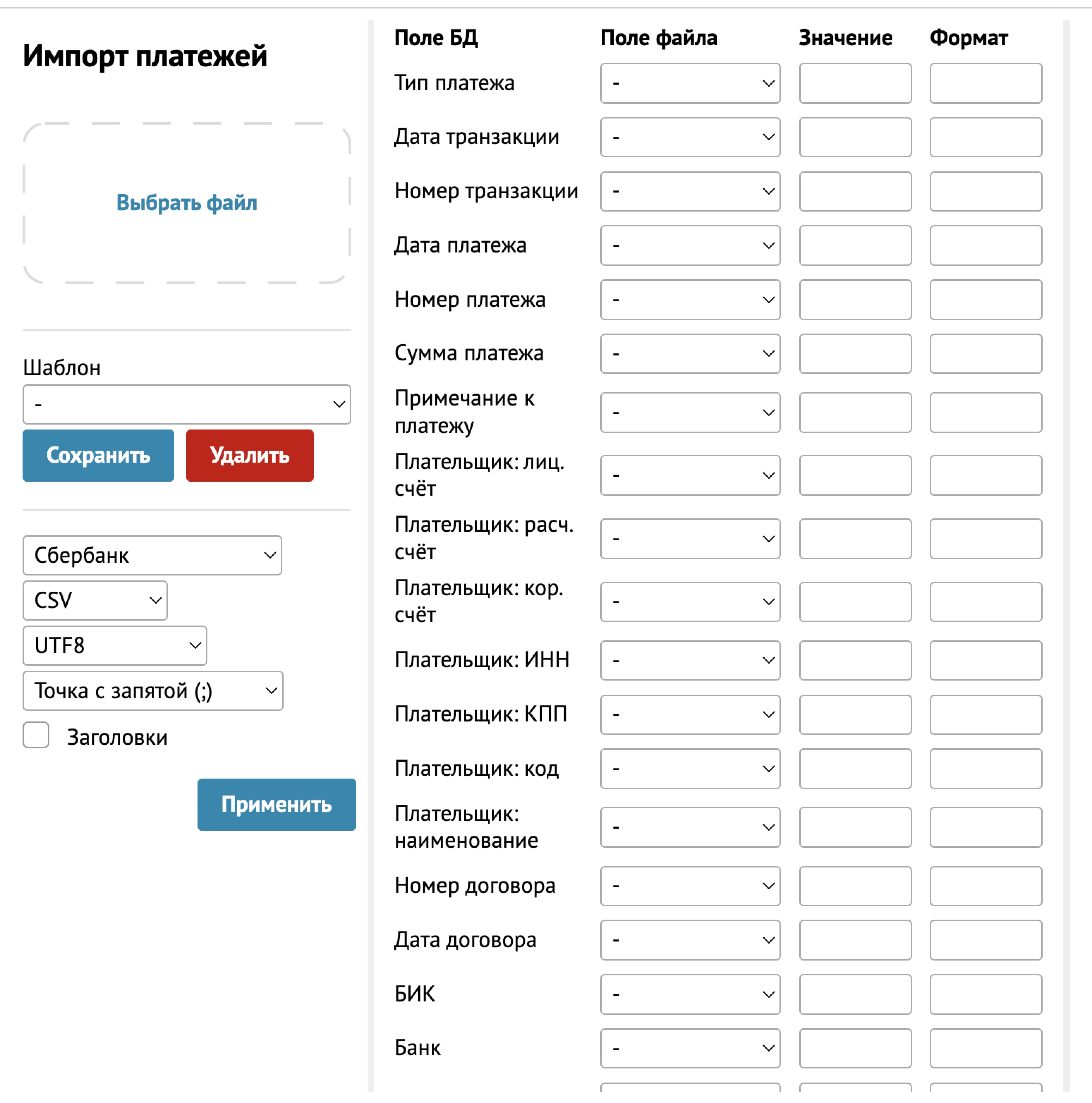
2. Платежи
Платежи клиента могут поступать автоматически из различных платежных систем через:
- импорт файлов (как правило, безналичные платежи через банк от юр. лиц);
- платежные системы (из ЛК Абонента с помощью кнопки Оплатить (требуется интеграция с платежной системой));
- импорт из 1С.
В Платежах можно просмотреть все платежи, занесенные в систему.
Основные связанные сущности:
-
Состояния платежей:
- Учтен на Л/с;
- Если платеж авансовый, то по нему создается Авансовый С/ф;
- Связан частично/полностью - стоимость услуг меньше, чем сам платеж и только часть платежа используется на оплату услуг/платеж равен стоимости всех услуг.
- Учтен на Л/с;
-
Связанные документы - связь счетов и платежей. Документы отображаются в столбце Тип (Авансовый С/ф, списание и т.д.).
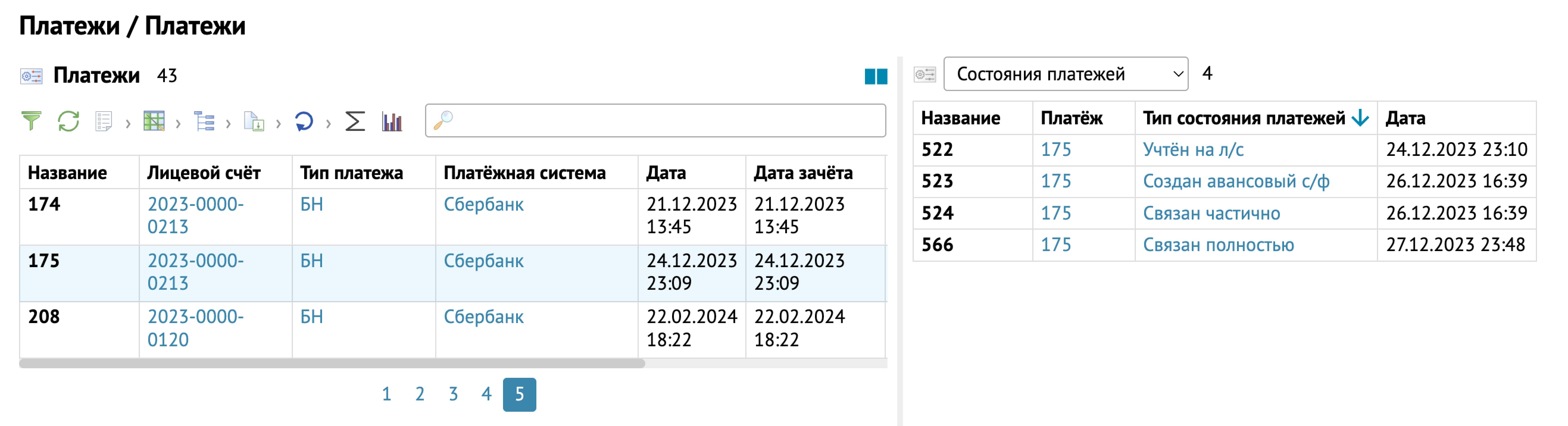

Платеж добавляется в систему через пункт меню Клиенты \ Вкладка Покупатели \ Вкладка Л/с \ Контекстное меню Добавить платеж.
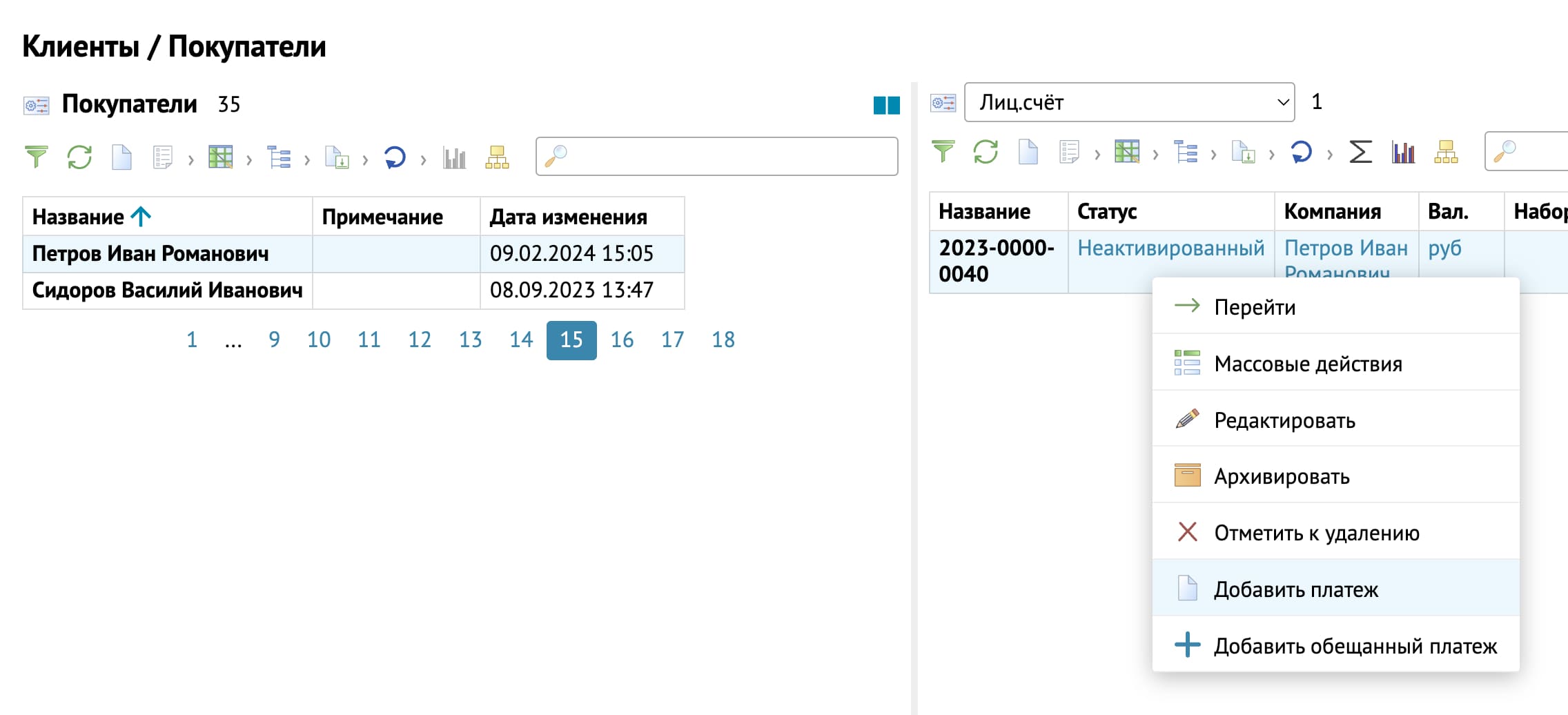
Дата зачета платежа и Дата платежа могут различаться в зависимости от ситуации. Например: платежи загружаются извне. Абонент производит оплату через банк одним числом, а только в другой день выполняется выгрузка из банка и в выгрузке этот платеж будет числиться уже датой, отличной от даты осуществления платежа.
По умолчанию в Дату зачета платежа подставляется текущая дата.
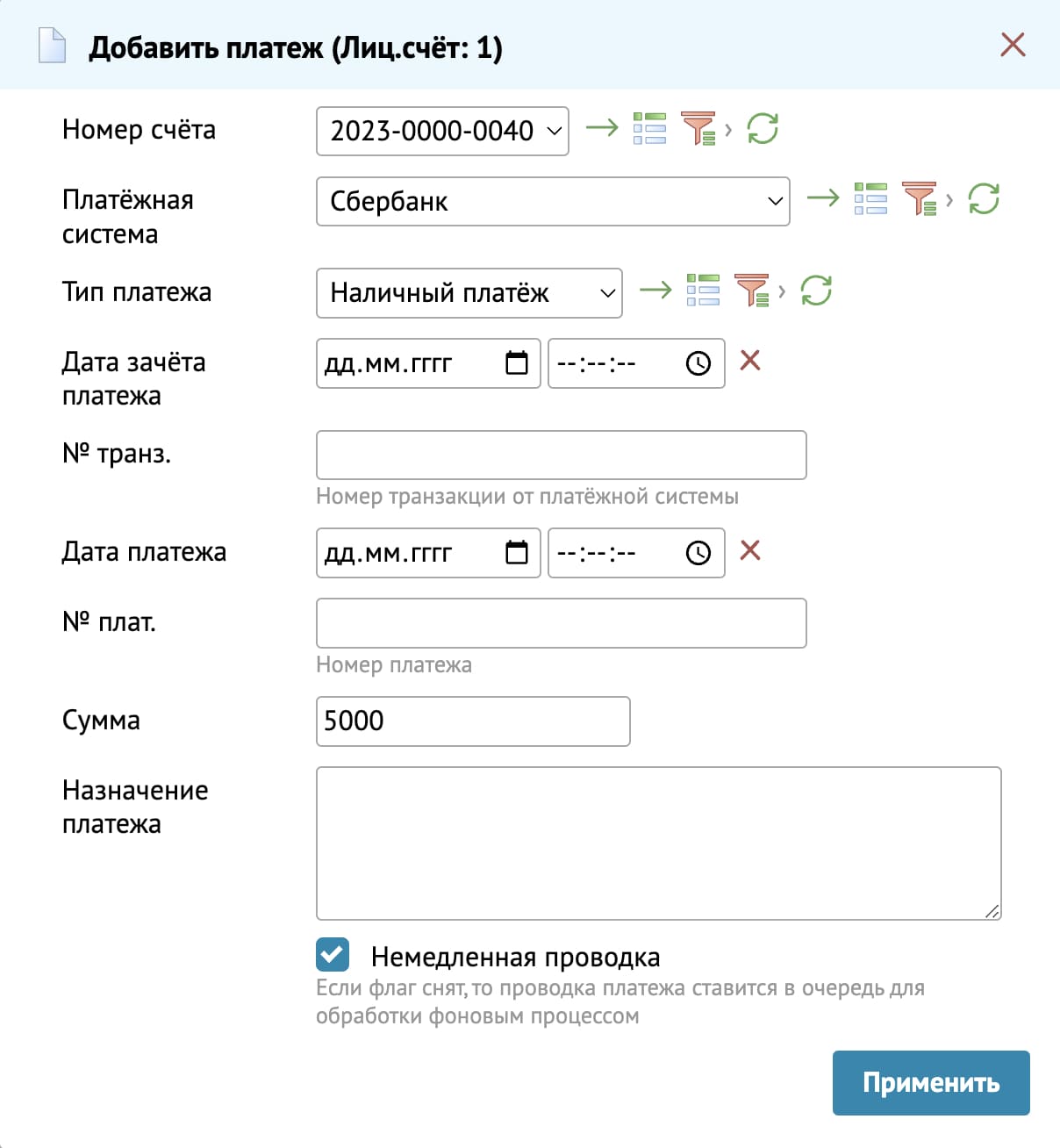
Добавление обещанного платежа также осуществляется через Контекстное меню \ Добавить обещанный платеж.
Привязка к номеру договора нужна для определения поставщика при проведении платежа. Если поле оставить пустым, то система автоматически определит поставщика и платеж может не провестись по причине неоднозначности (например, у одного абонента несколько договоров от разных поставщиков).
Если не указать Срок оплаты, то система его рассчитает по формуле Дата платежа + 3 дня.
Примечание:
За месяц можно добавить только 1 обещанный платеж. При необходимости увеличения количества обещанных платежей за период нужно обратиться в техническую поддержку. При необходимости единичного изменения можно использовать флаг Игнорировать все ограничения (только из ЛК Оператора).
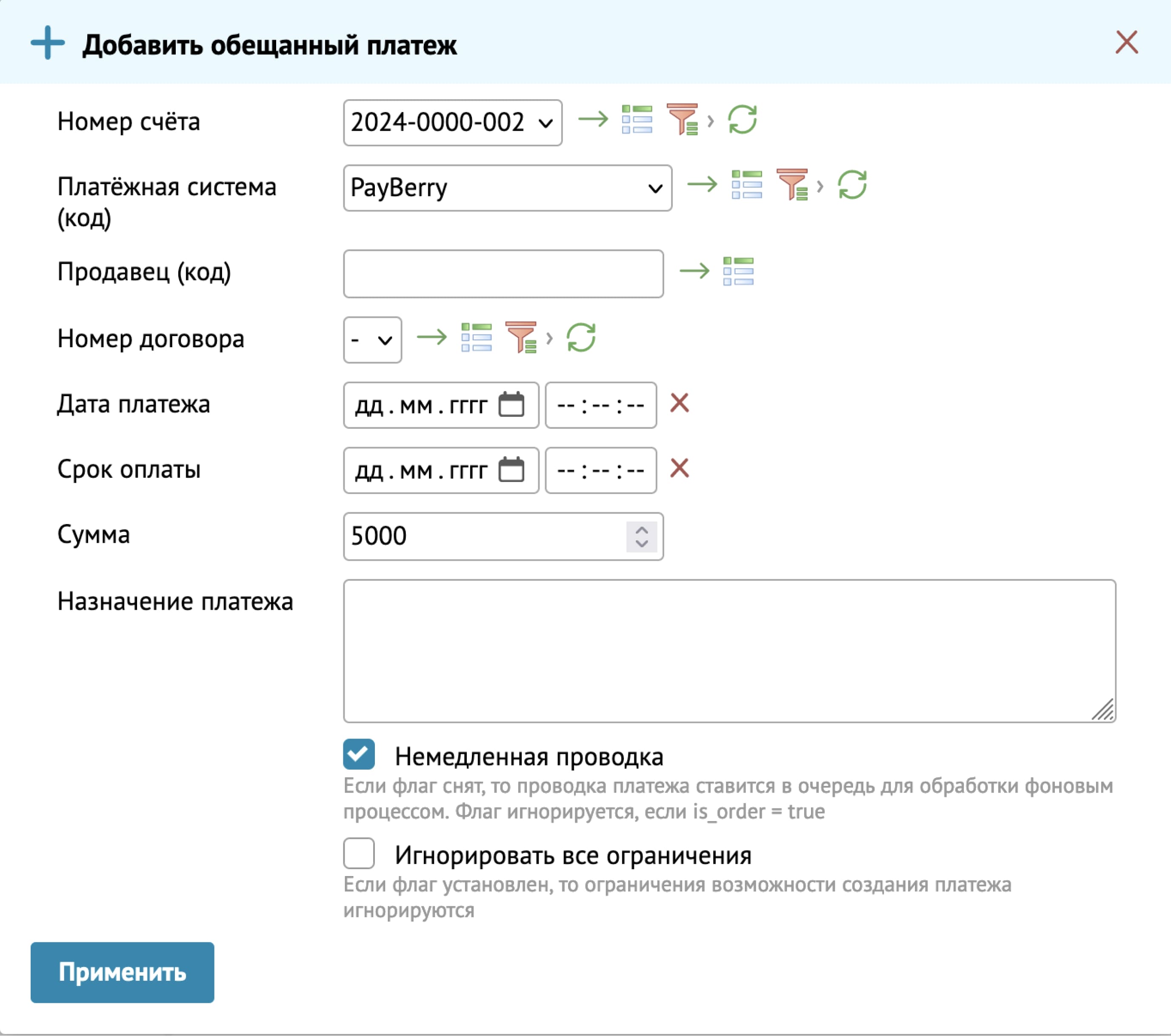
3. Необработанные платежи
В Необработанных платежах отображаются платежи, которые система не смогла обработать автоматически и для корректной разноски требуется ручная обработка.

4. Чеки
Если покупатель оплачивает покупку банковской картой через систему эквайринга, он автоматически получает электронный чек на свою электронную почту. Это происходит благодаря тому, что эквайринг обычно интегрирован с системой фискализации, которая обязана формировать фискальный документ (чек) для каждой проведенной транзакции. Фискализация может осуществляться с помощью различных программных и аппаратных решений, таких как АТОЛ, ЭВОТОР и других подобных систем. Таким образом, электронный чек, который клиент получает на почту, является подтверждением оплаты и содержит все необходимые реквизиты о проведенной транзакции. Он генерируется автоматически после успешной оплаты банковской картой.
Во вкладке Чеки отображается подробная информация о сформированных чеках.
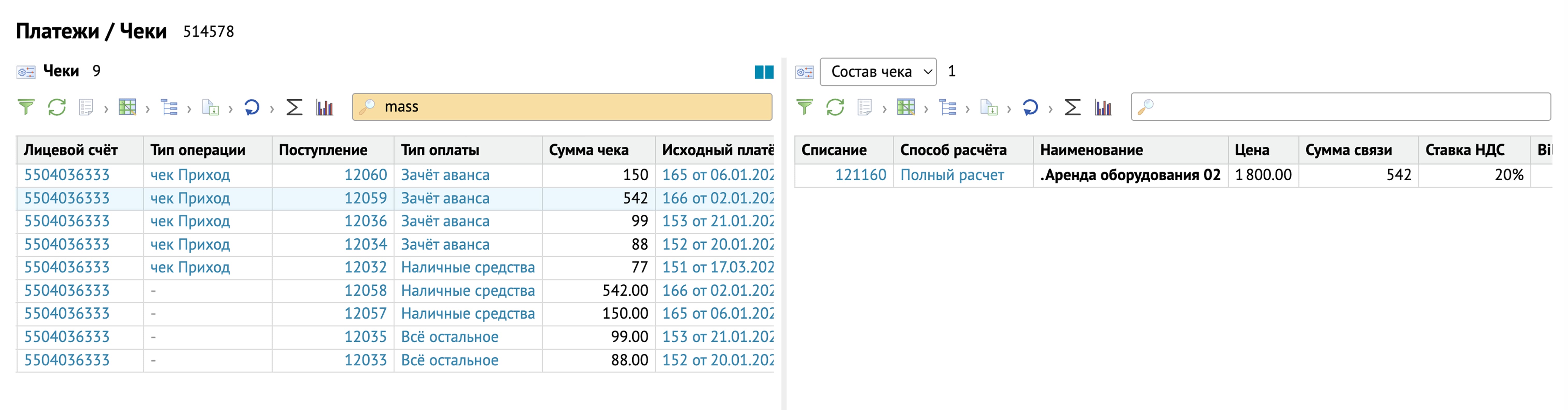
5. Настройки
Раздел Настройки содержит наборы справочников для настроек Платежных систем, Типов платежей и Типов состояний платежей. Добавить данные наборы можно как в соответствующем подразделе, так и в разделе Справочники.
5.1 Типы платежей
Справочник Типы платежей определяет каким образом продавец получает денежные средства: наличным/безналичным/обещанным платежом и т.д.
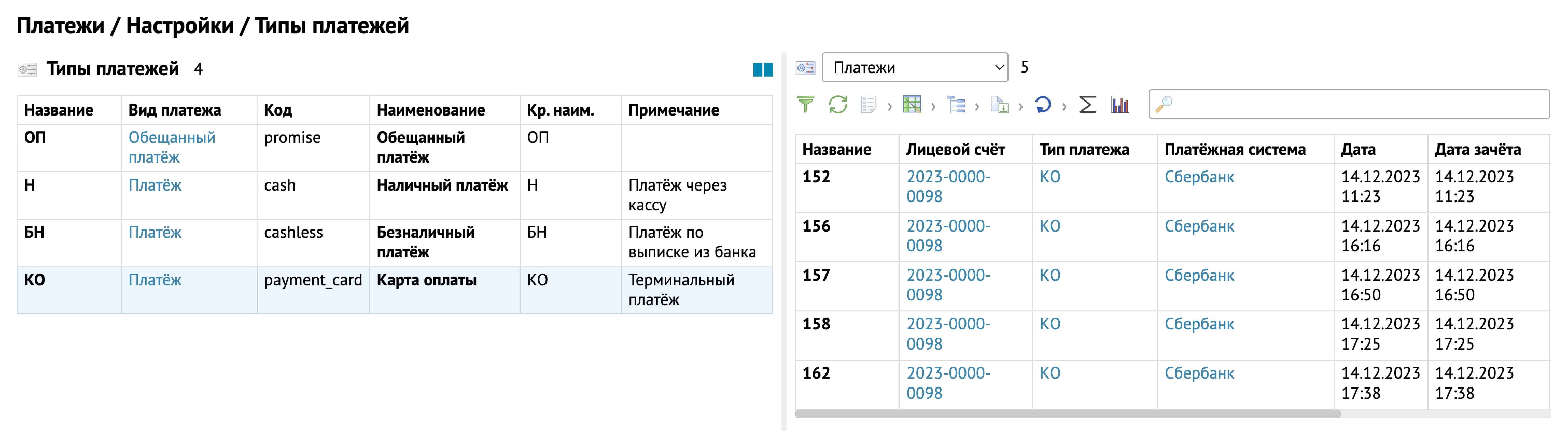
Для добавления нового типа платежа используется кнопка Добавить 
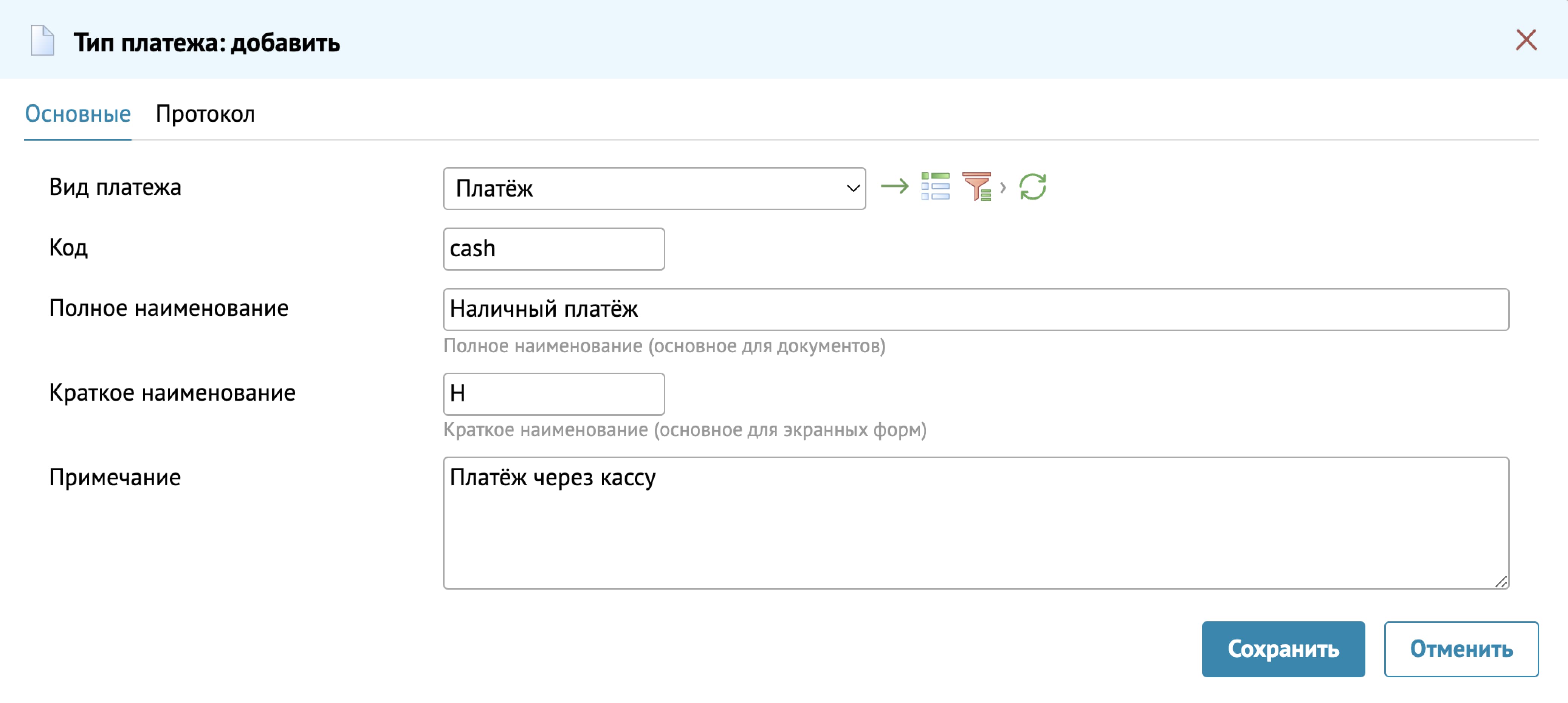
5.2 Типы состояний платежей
Справочник с возможными состояниями платежей. Состояния могут меняться при наступлении определенных событий (например: разноска платежей).
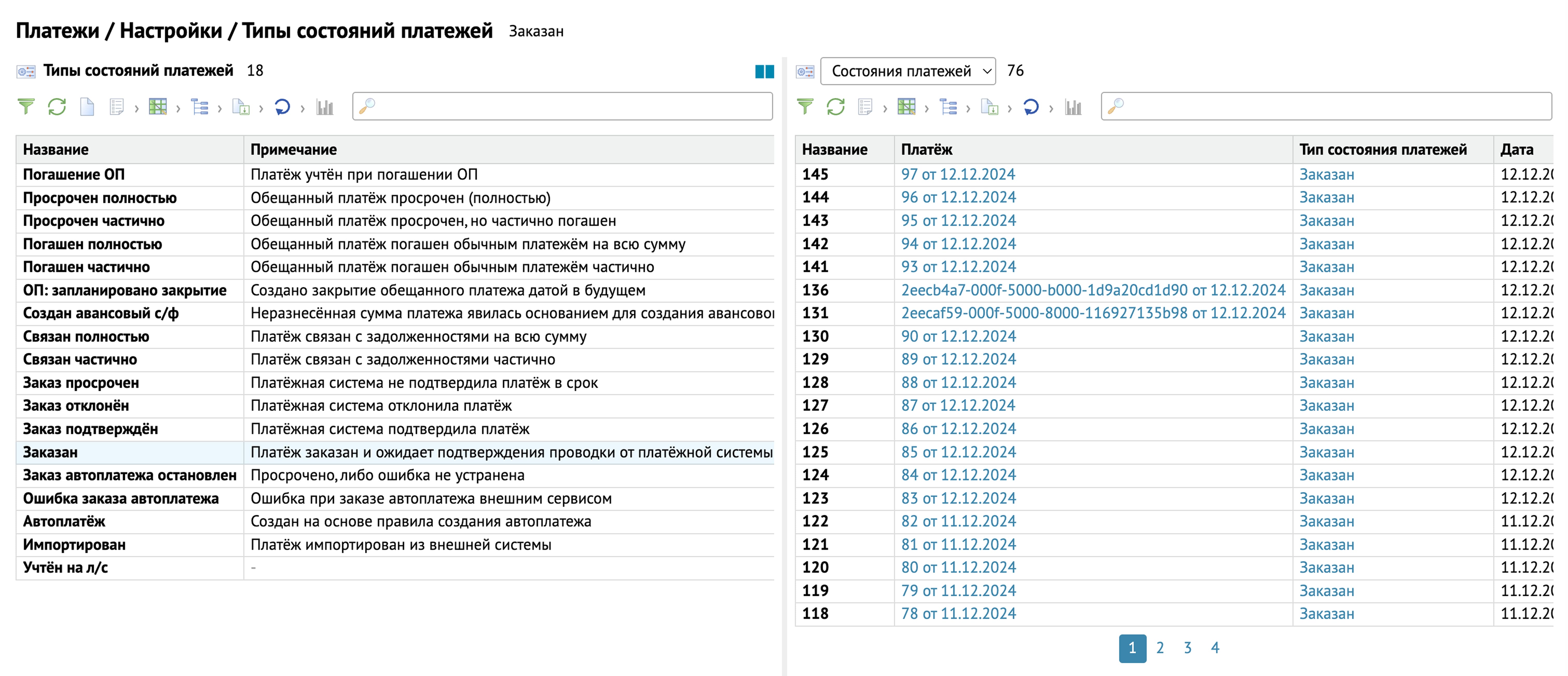
5.3 Платежные системы
В справочнике Платежные системы производится настройка подключенных платежных систем.
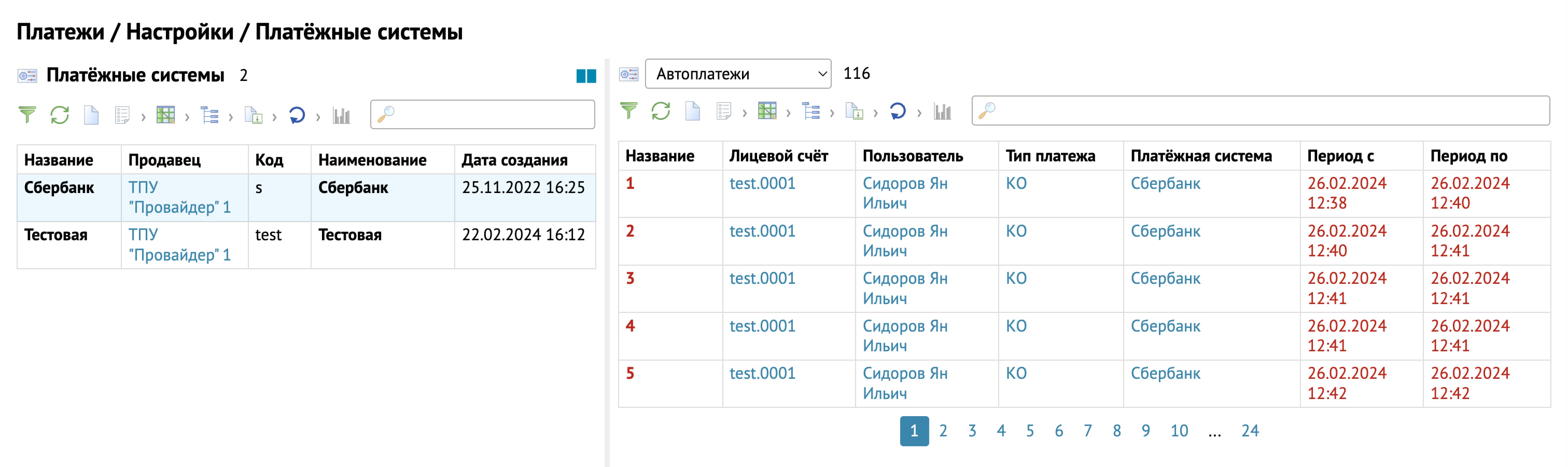
Для добавления платежной системы используется кнопка Добавить 
В модальном окне указать Продавца, Код платежной системы (используется для интеграций с платежными системами; внешние шлюзы работают с данным кодом) и Полное наименование. Также можно указать/настроить Атрибуты (параметры платежной системы): отображение в ЛК, json-словарь для определения типа платежа (например "1":"cash", "2":"cashless"), проверку уникальности по имени файла, проверку уникальности по платежу и т.д.
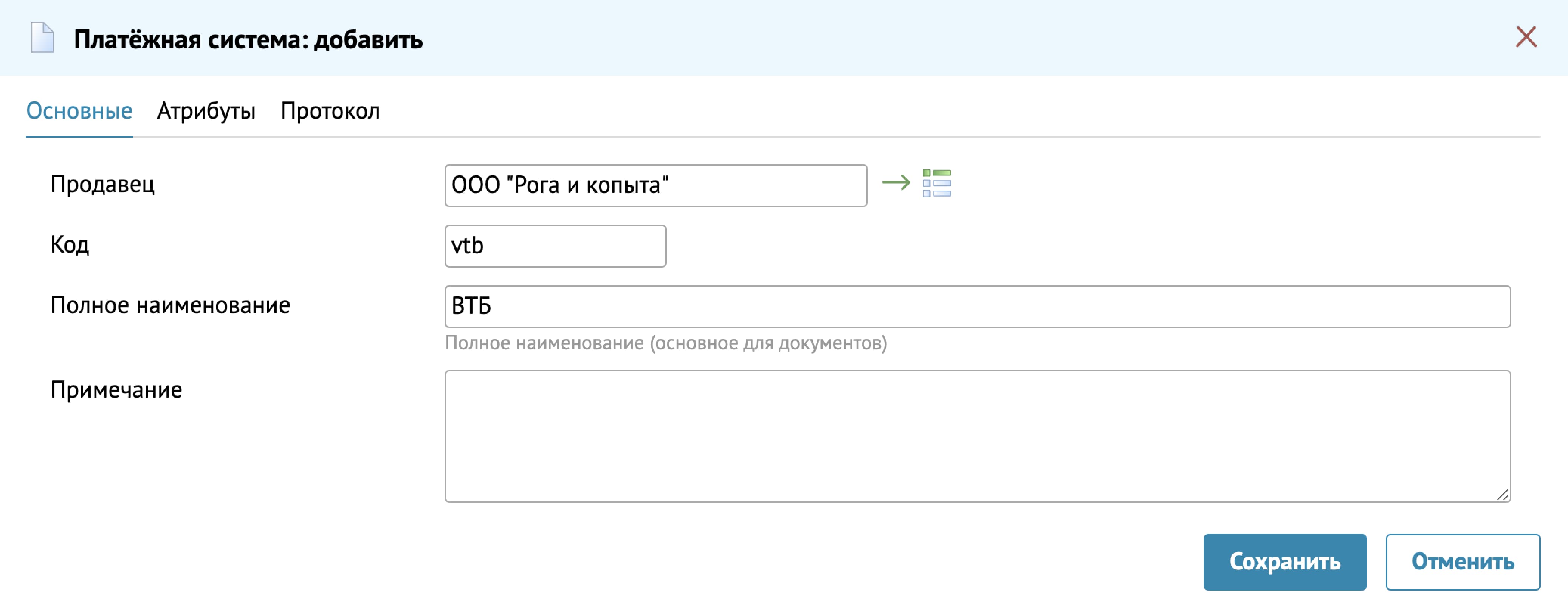
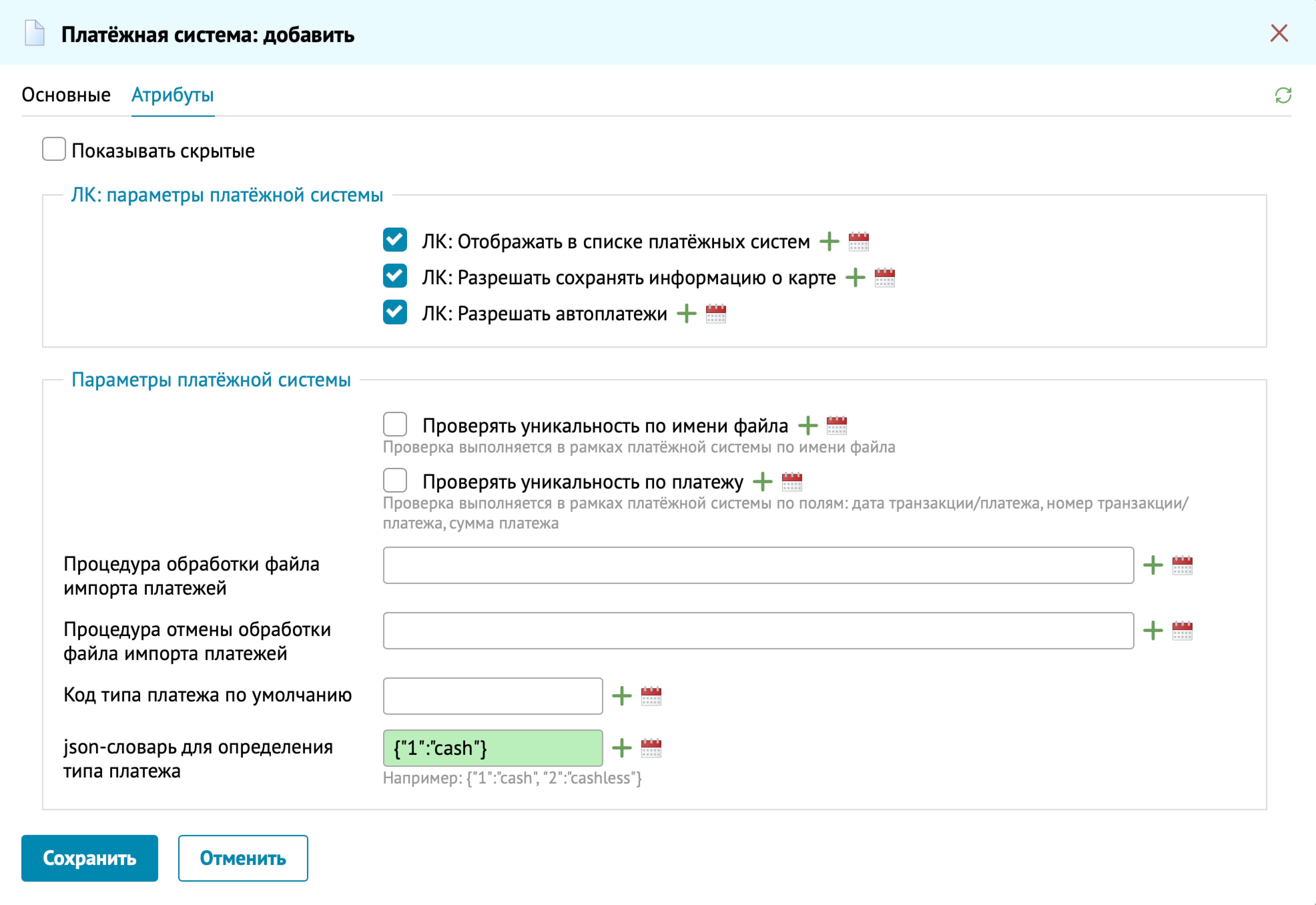
Данные атрибуты относятся не только к платежным системам, но и к импорту платежей.
Основные связанные сущности:
-
Автоплатежи - информация по совершенным автоплатежам пользователя (при настроенной процедуре автоплатежа).
-
Заказанные платежи - если платежная система регистрирует платеж в 2 этапа (регистрируется сам платеж как намерение и отдельно регистрируется факт проведения платежа в платежной системе), в данную таблицу добавляется ссылка на платеж-намерение (платеж не может быть проведен по Л/с до регистрации факта проведения платежа в платежной системе). После второго этапа ссылка удаляется и платеж можно провести по Л/с.